许多用户报告说,B360主板不能安装在Win7系统中。原因是Win7系统不包括B360 USB3.0/3.1芯片驱动程序,这会导致诸如安装后无法使用USB键盘和鼠标的问题,并且无法使用集成的图形卡,以及其他问题,例如无法驱动集成图形卡的问题。现在,B360主板也可以安装在Win7中。一些大师已经破解了驾驶员,但是您必须使用本网站提供的Win7系统图像。同时,必须设置BIOS。今天,编辑将共享有关为MSI B360+英特尔第八代CPU安装Win7的教程。
准备工具:1。下载一个集成USB 3.1驱动程序并完美解决的系统):
2019最新Win7系统64位终极版(专业优化+新型号USB3.0支持)v2019
此版本将先前的系统与USB3.0/3.1驱动程序的支持结合在一起,完美地解决了键盘和鼠标在第六代,第7代,第七代,第8代计算机安装系统(Intel 7/8/9/9/100/200/200/200/300串联芯片组销量销售芯片组本地usb3.0 /3.1添加了磁盘支撑片,与NVME M.2硬盘完全兼容
2。制作USB驱动启动磁盘
可以找到生产方法:U磁盘魔术师USM USB USB启动磁盘生产方法
二、微星B360主板bios设置步骤1。重新启动计算机,然后按[DEL]键或F2进入BIOS设置,如下图所示;
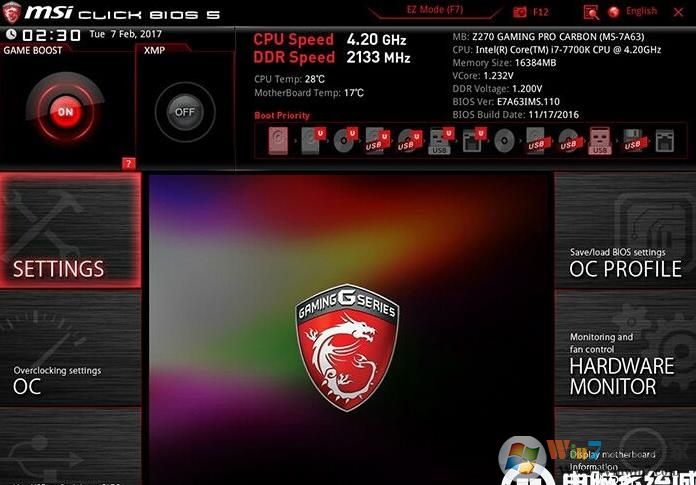
2。按键盘切换到“设置”选项,在右侧选择“高级”高级选项进入设置,如下图所示;

3。向下移动键盘方向盘,然后移动Windows OS配置选项以选择安装系统类型,如下图所示;
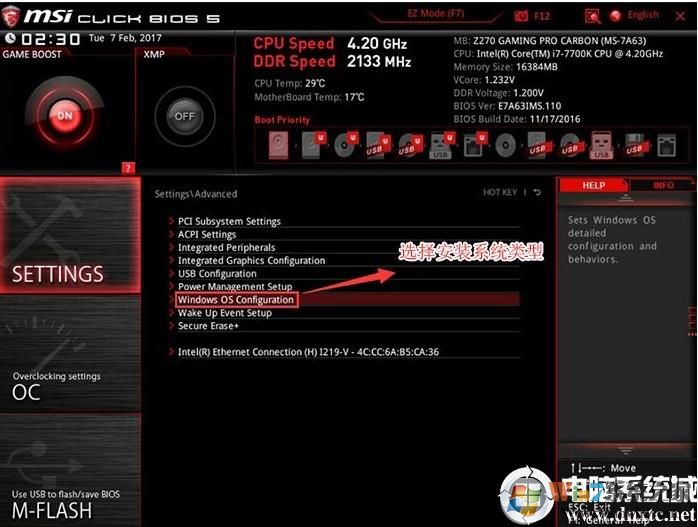

4。设置BIOS后,您需要按F10来保存和重新启动。

5。插入U磁盘启动磁盘,在重新启动后连续按F12,然后选择识别U磁盘启动项目(默认为UEFI U DISK启动和传统模式。在这里,请记住,如果您希望UEFI启动,则需要创建一个支持UEFI的U磁盘),并按照图中的图所示按ENTER eNTER);
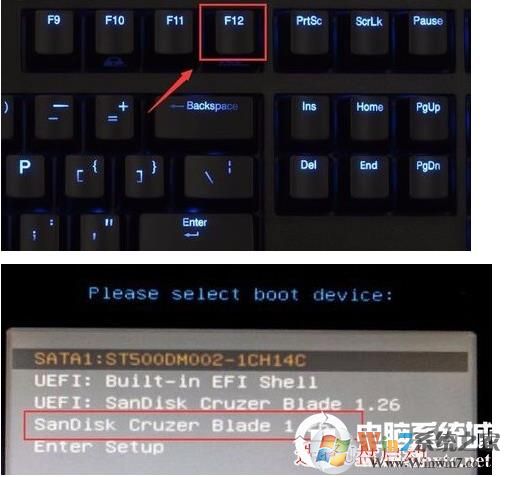
三、改硬盘分区格式为MBR分区(新硬盘的话直接分区,不用修改)1。选择USB闪存驱动器输入PE后,在桌面上运行Diskgenius分区工具,单击“硬盘” ——“删除所有分区”。确保信息已在删除之前已传输。删除后,单击[保存更改],如图所示:

2。将GPT分区转换为MBR格式:删除分区后,将硬盘分区表类型安装到MBR格式。另外,从“硬盘” ——中“将分区表类型转换为MBR格式”,然后保存更改(以下是图表。此时,此项目是值得注意的。如果它不是透点的,则已转换。),如图所示:
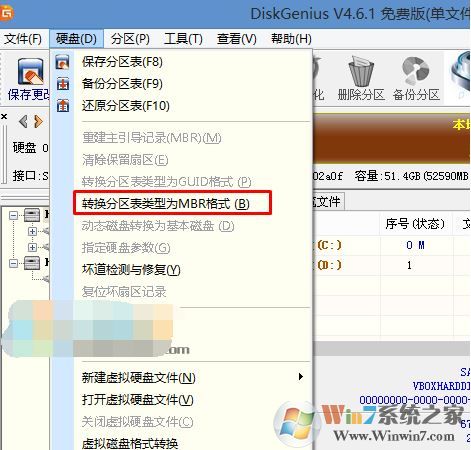
3 \重新分配:磁盘格式转换完成后,单击[快速分区],检查分区表类型为MBR,检查重建主引导记录MBR,选择所需的分区的编号和大小。当然,您可以单击“自定义”以设置适当的分区,按确定并启动分区(如果是固态硬盘或东芝的硬盘,则必须对其进行4K对齐),如下图所示:
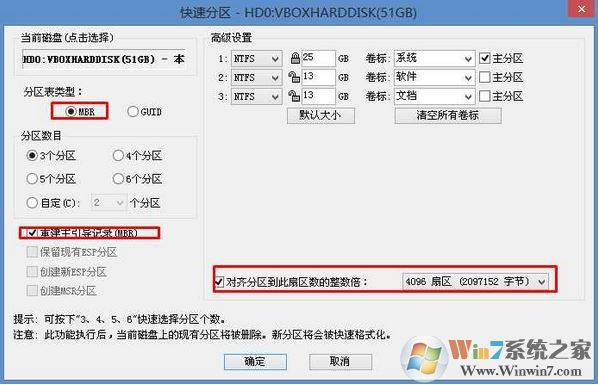
四、微星B360+intel 8代CPU安装Win7教程1。下一步,以最简单的步骤安装Win7。在桌面上运行一键安装和其他工具,只需选择要安装的Win7.GHO,然后选择C驱动器即可确认。
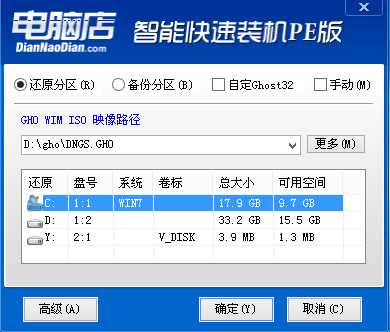
2。如果您下载的系统没有USB3.1驱动程序,请务必检查USB3.1驱动程序注入;建议编辑器已测试的系统磁盘已带有USB3.1驱动程序。
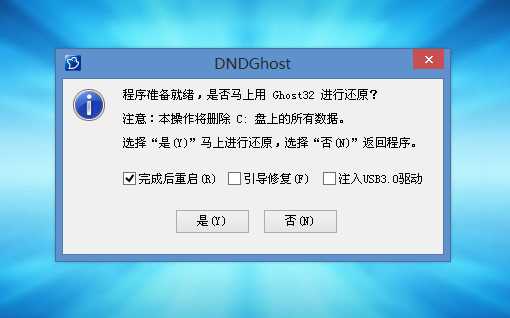
3。重新启动后,我们可以看到已经安装了Win7。

等待一段时间,系统将自动安装。
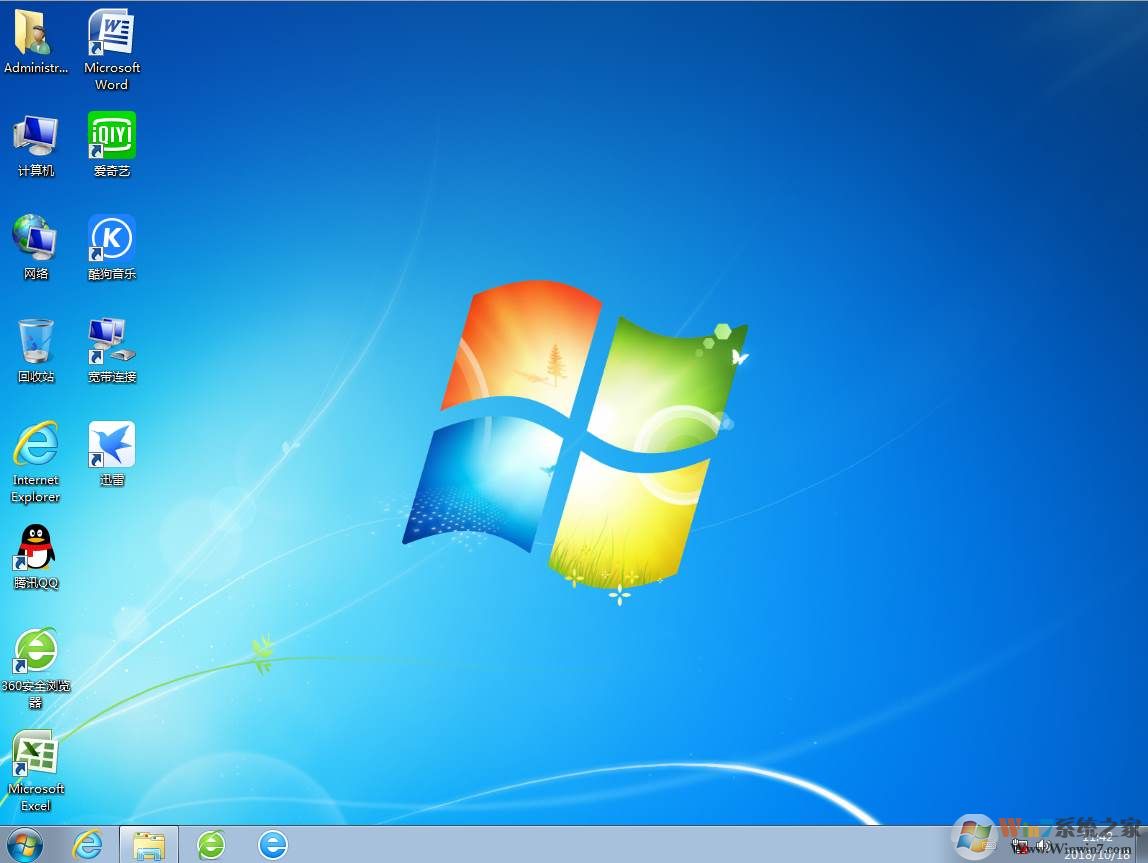
这样,我们已经完成了B360主板的Win7系统的安装。该设备检查是否已安装驱动程序。确认图形卡驱动程序等已安装后,选择系统非常重要。